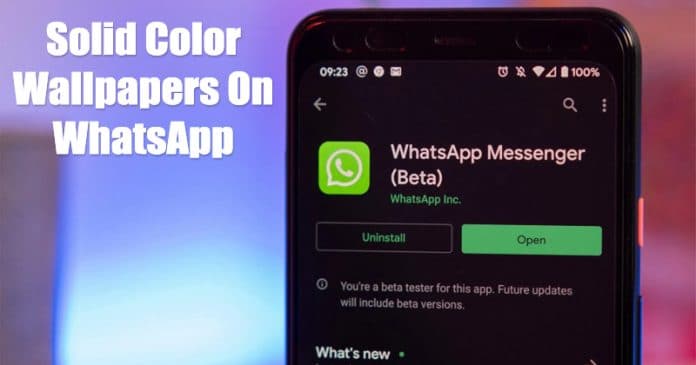
Om du håller dig uppdaterad med teknikvärlden kanske du vet att WhatsApp nyligen introducerade det efterlängtade Dark Mode. Funktionen mörkt läge är dock inte tillgänglig på den stabila konstruktionen, och den är endast tillgänglig för WhatsApp beta-användare.
Om du inte vill välja WhatsApp betauppdateringar, måste du lita på rotmetoden för att aktivera WhatsApps mörka läge. Strax efter det mörka läget introducerade WhatsApp en ny uppsättning med sex enfärgade tapeter. Företaget har lagt till enfärgade tapeter för att komplettera det mörka läget.
WhatsApp introducerade totalt sex tapeter – svart, mörkbrun, mörk marin, mörk oliv, mörklila och den mörka sammetsfärgen. Så om du är intresserad av att testa de nya enfärgade tapeterna från WhatsApp, läs sedan instruktionerna nedan.
Hur man använder nya enfärgade bakgrundsbilder på WhatsApp Dark Mode
I den här artikeln kommer vi att dela en metod för att få de nya enfärgade tapeterna på WhatsApp Beta version 2.20.31. Så låt oss kolla in hur man provar de nya WhatsApp Solid-färgbakgrunderna.
Steg 1. Först och främst, gå till Google Play Butik och uppdatera WhatsApp beta-appen.
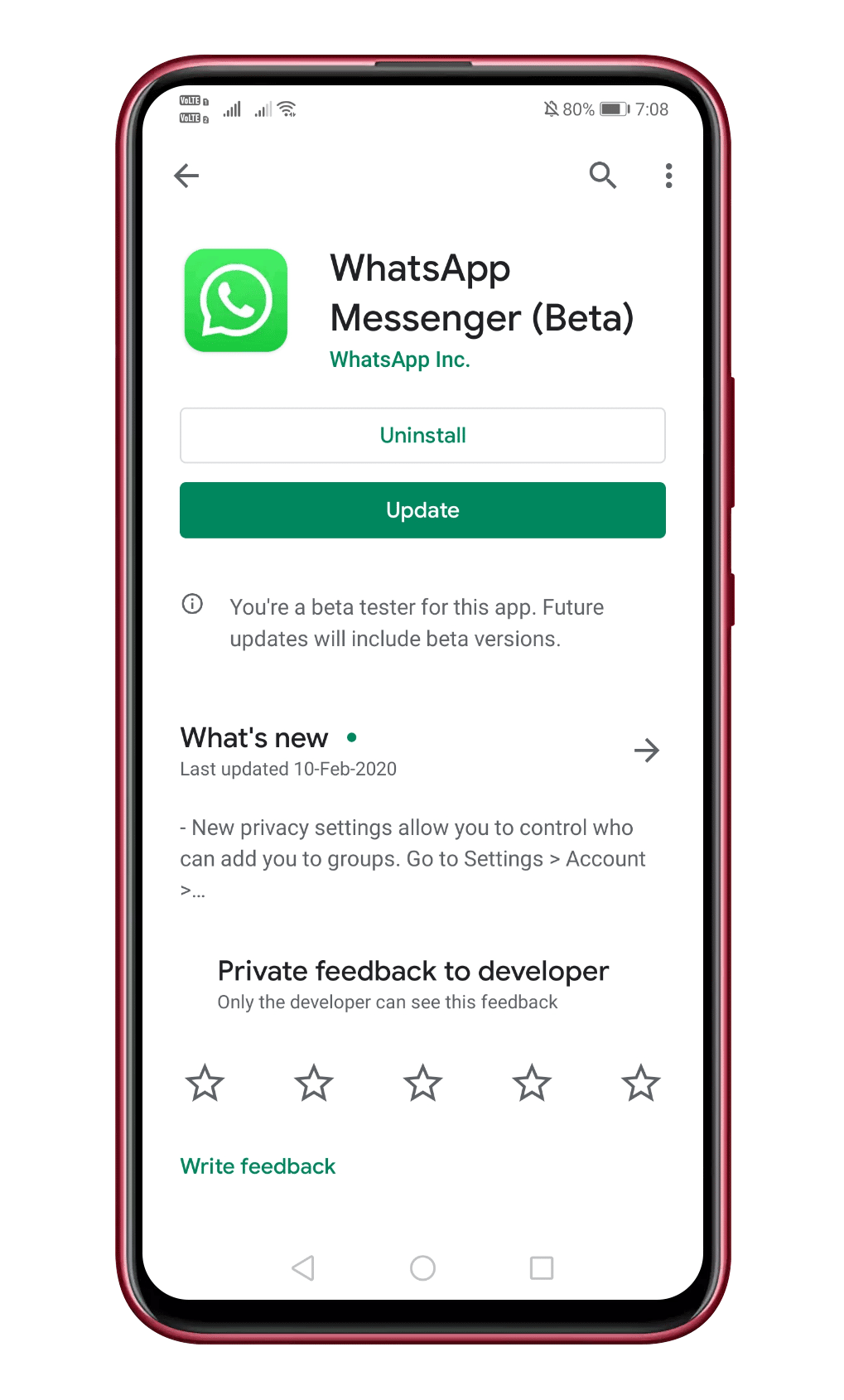
Steg 2. När du är klar öppnar du appen och går till Inställningar > Chattar.
Steg 3. Gå sedan till Wallpaper> Solid Color.
Steg 4. Du hittar nya enfärgade tapeter där. Välj någon av bakgrundsbilderna så kommer den att tillämpas på alla dina chattskärmar.
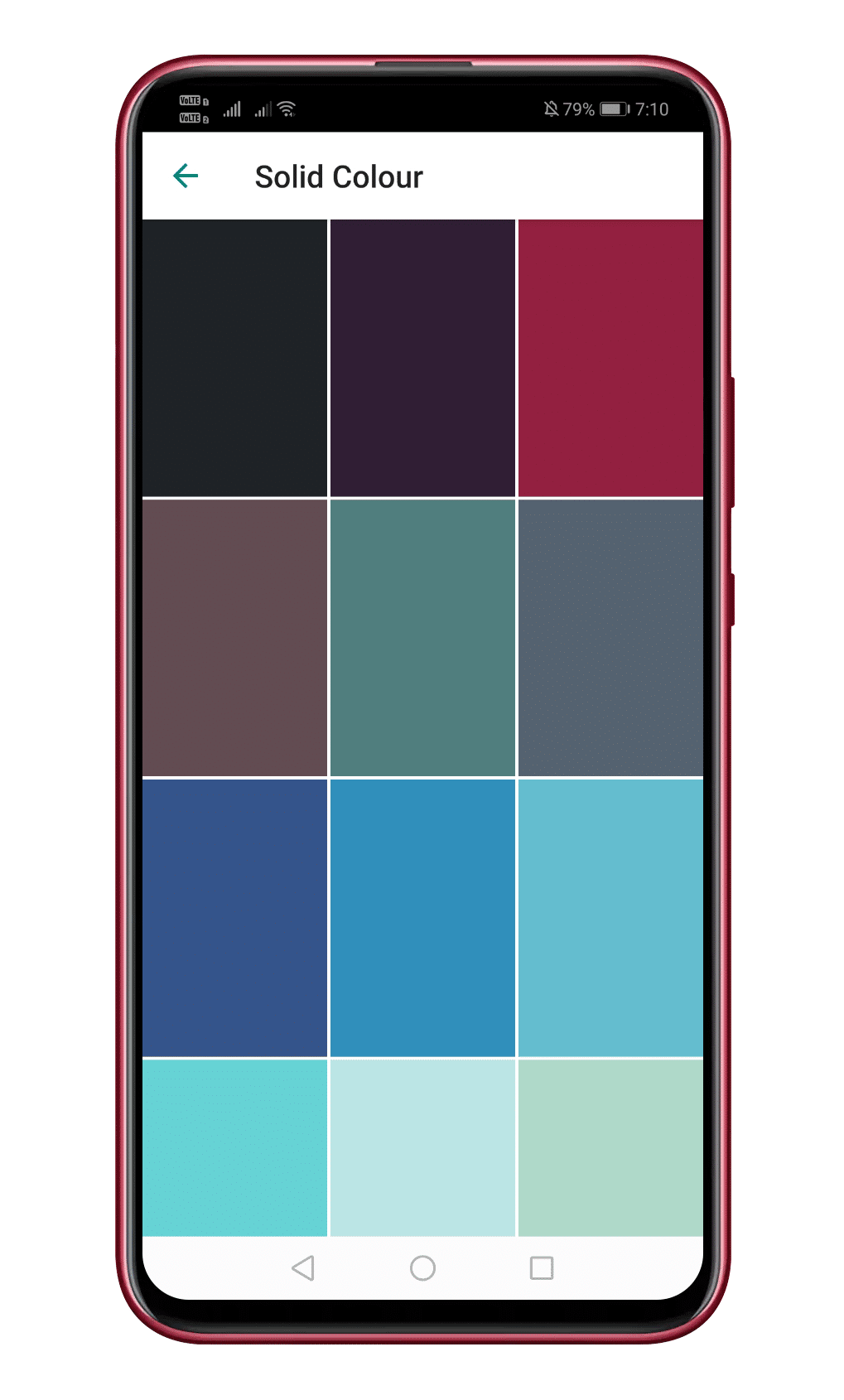
Det är allt! Du är färdig. Så här kan du använda de nya enfärgade tapeterna på WhatsApp Chat.
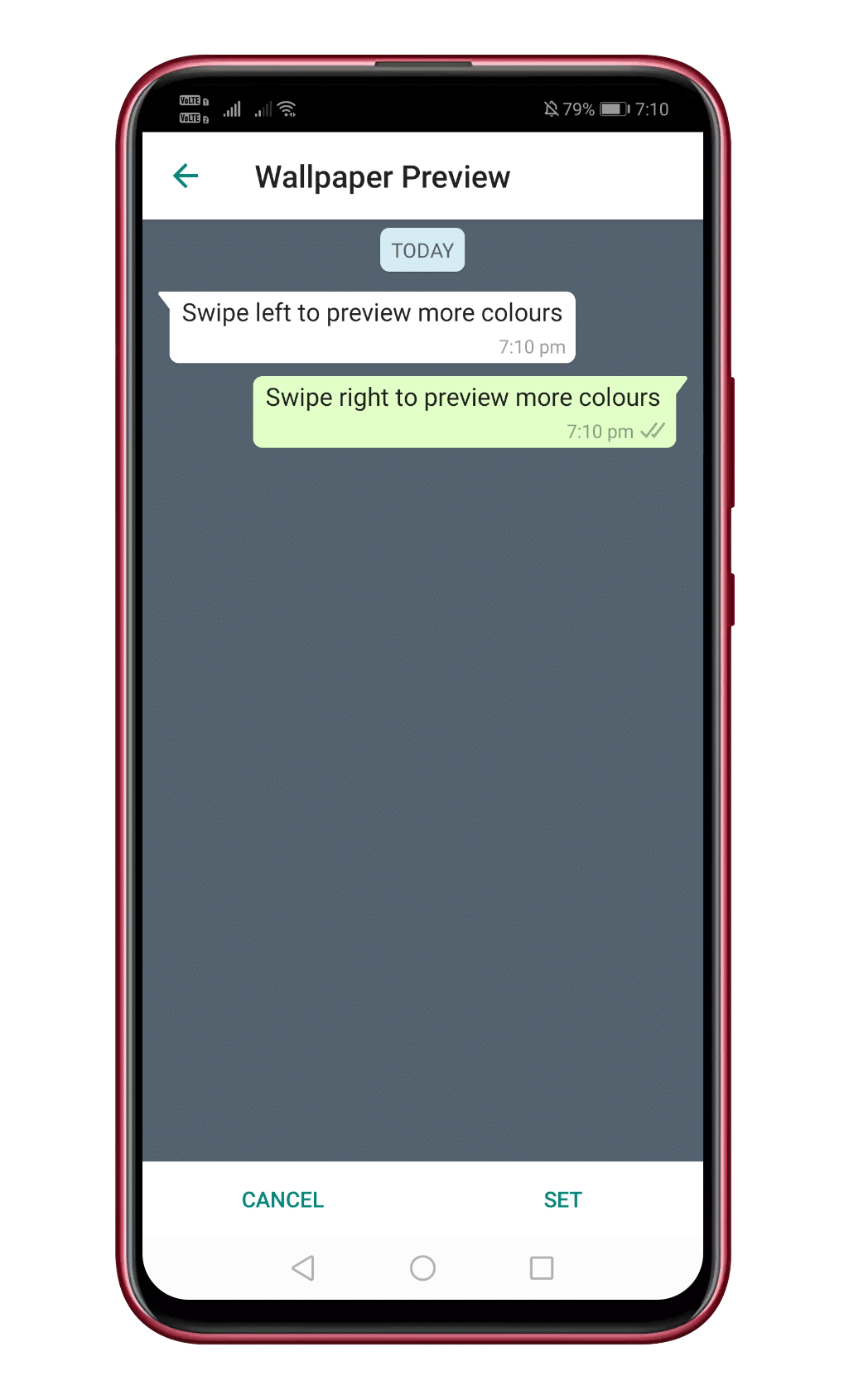
Så det här handlar om hur man provar de nya WhatsApp Solid-färgbakgrunderna på Android. Om du har några andra tvivel relaterade till detta, låt oss veta i kommentarsfältet nedan. Jag hoppas att den här artikeln hjälpte dig! Dela den med dina vänner också.